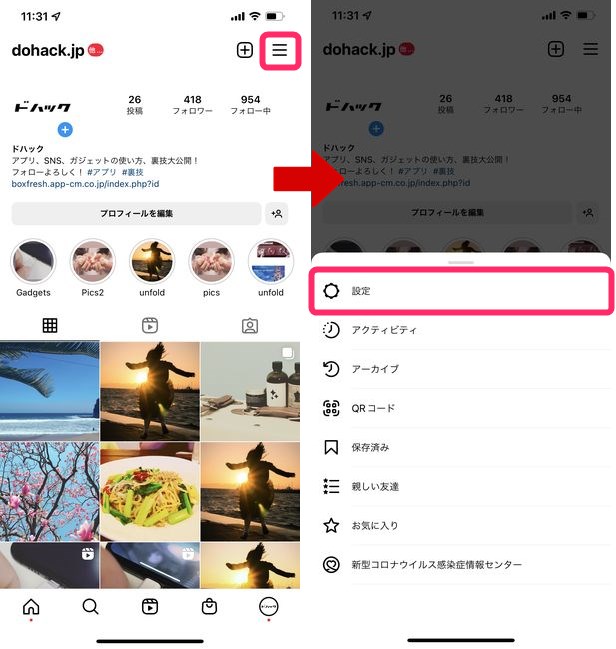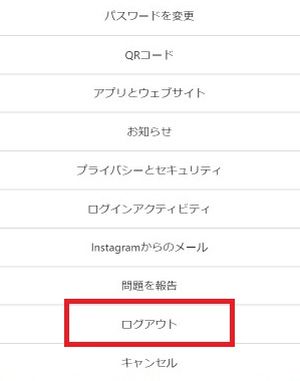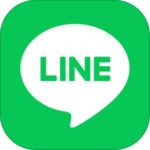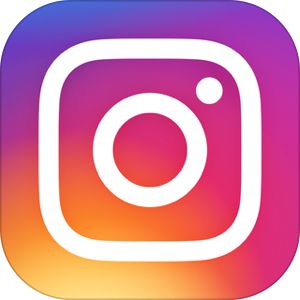今回はインスタグラムの「ログアウト」のやり方をご紹介します。
インスタグラムのアカウント運用を共同で行っている場合、もしくはアカウント運用を行う端末自体を共用している場合などは必然的に細かなログアウト作業が必要になります。
今回は、インスタグラムのログアウト方法(アプリ/ウェブ)・複数アカウント運用時のログアウト方法、また、ウェブで閲覧した後に完全にデータを消去する方法をご紹介いたします。
もくじ
インスタグラムのアカウントからログアウトする方法
まずは、現在ログインしているインスタグラムからログアウトする方法をご説明します。
- プロフィール画面右上の≡をタップ。
- ⚙設定をタップ。
- 画面最下部のログアウトをタップ。
アプリ版インスタグラムにてログアウトする方法
iPhone版インスタアプリの場合
▼ホーム画面で右下のアイコンをタップし、自分のプロフィール画面に移動→画面右上の≡→設定をタップ。
▼画面最下部のログアウト→ログイン情報を保存しますか?後で→ログアウトにてログアウト完了となります。
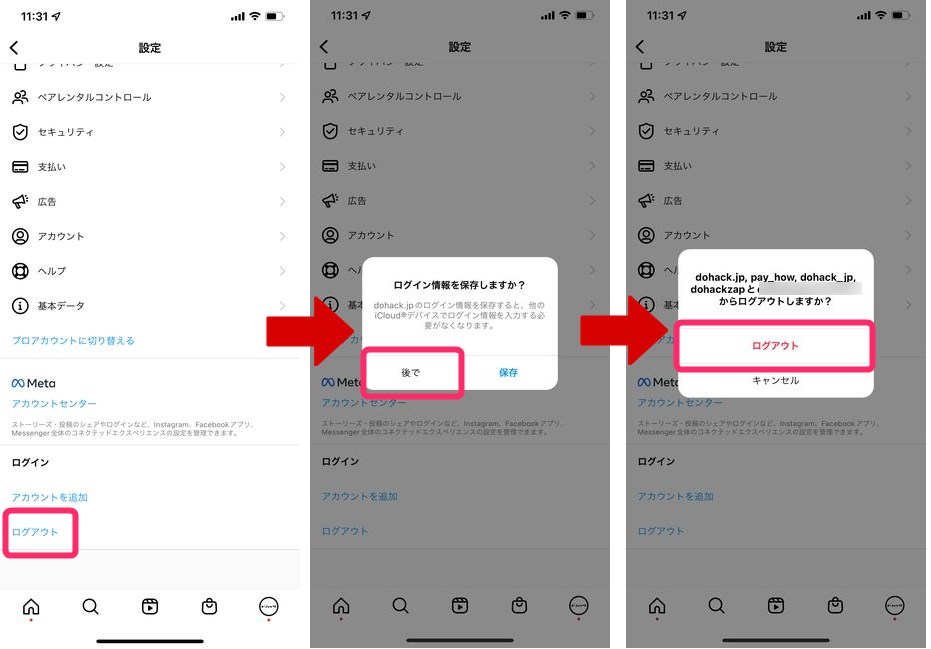
「ログイン情報を保存しますか?」で保存を選択すると…?
ちなみに、ここで保存を選択するとどうなるかというと、iCloudに自分のログイン情報を保存することになります。
この場合、次回インスタグラムアプリを起動したとき、ログイン画面が表示されますが、ログインのための情報が予め入力されている、という状況にしておくことができます。
Android版インスタアプリの場合
▼マイページを開き画面右上の≡→⚙設定をタップ。
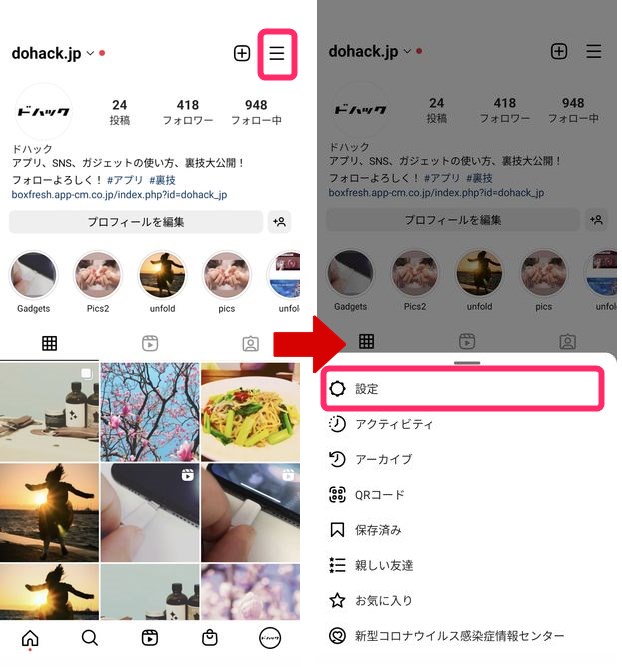
▼画面下のログアウト→保存する→ログアウトをそれぞれ選択することでログアウトが完了します。
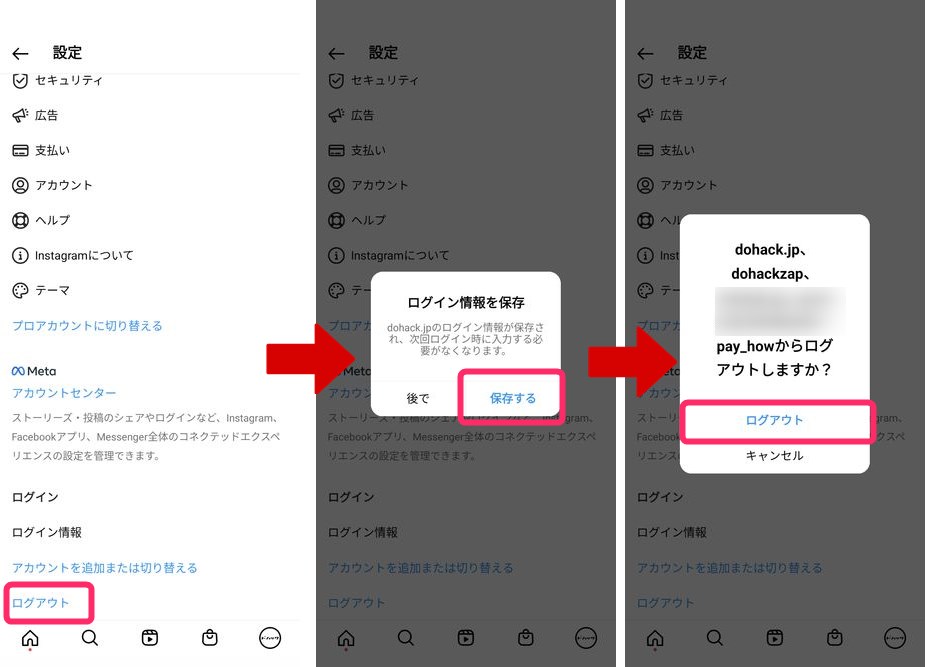
インスタグラムのウェブ(ブラウザ)版からログアウトする方法
インスタグラムのウェブ版でログアウトをする方法は、
▼ブラウザでインスタグラムにログインした後、プロフィール画面左上の⚙アイコン→ログアウト→ログアウトからログアウトが完了します。
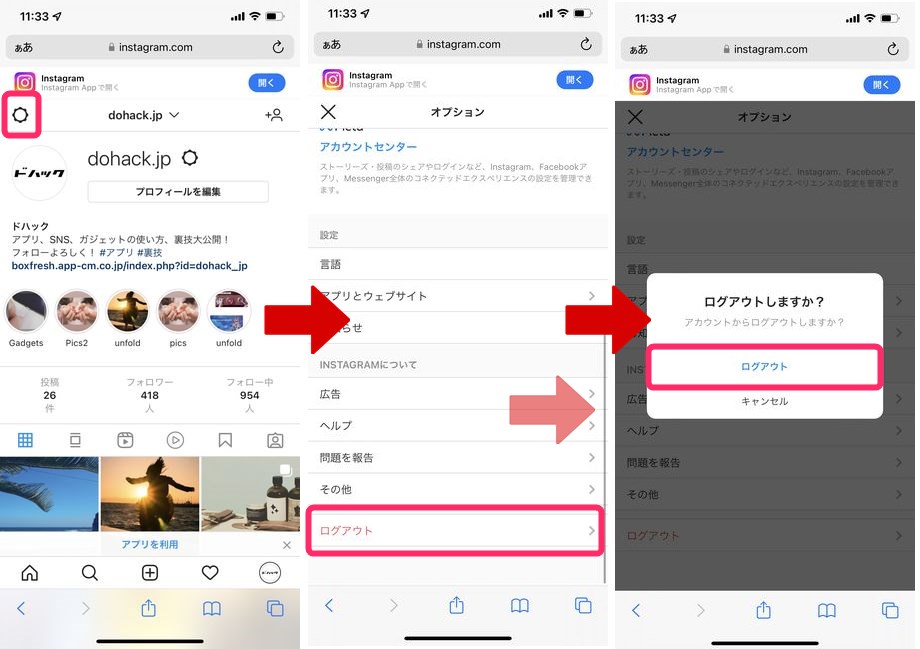
▼このようにインスタグラムのアカウントからログアウトをすることができます。
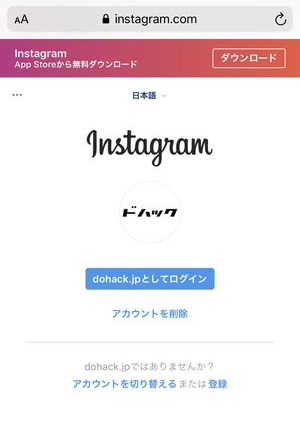
インスタグラムのパソコン版でログアウトする方法
パソコンのインスタグラムでログアウトする方法をみてみましょう。
▼ホーム画面の右上にある自分のアイコンをタップし、プロフィール画面に移動します。
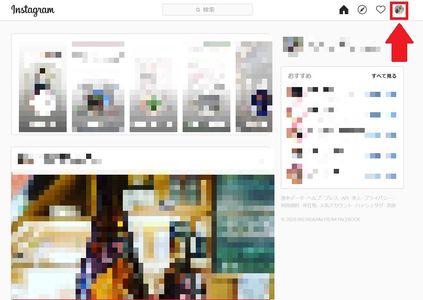
▼プロフィール画面のプロフィールを編集の横にある歯車アイコンをタップします。
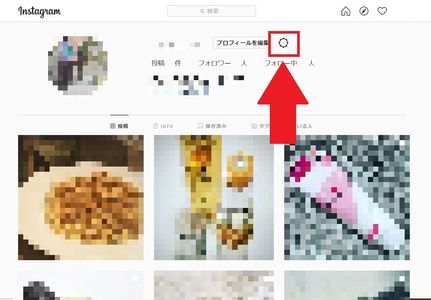
▼ログアウトをタップします。
▼ログイン画面が表示され、問題なくログアウトが完了しました。
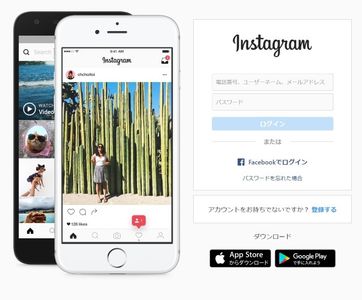
複数のアカウント(マルチアカウントログイン時)を一度にログアウトする方法
インスタでは複数のアカウントを同時に運用することができます。
ログインしている複数のアカウントを確認する方法
▼プロフィール画面の≡をタップ。その後、設定→マルチアカウントログインと選択するとこちらの「マルチアカウントログイン」という画面が表示できます。
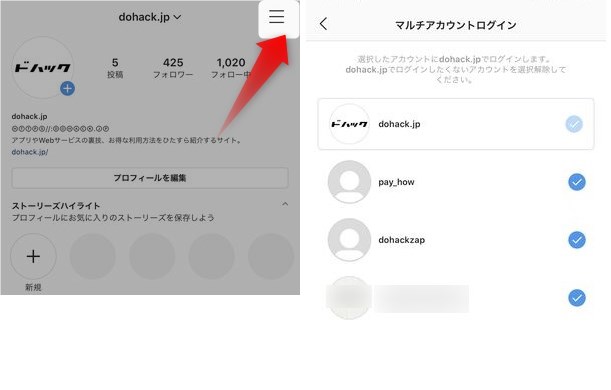
こちらの画面で、複数のアカウントが表示、✓マークが表示されていれば、マルチアカウントでログインしている、ということになります。
全てのアカウントでログアウトする方法
複数アカウントでログインしている状態にて、一度に全てのアカウントからログアウトする方法は、
▼このようにマルチアカウントでログインしている状態にて、
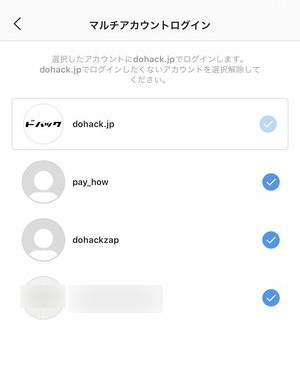
▼通常通りログアウトをタップして、ログアウトを行うことで、
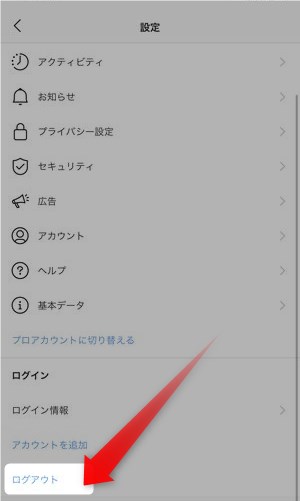
▼このようにまとめて全てのアカウントから一気にログアウトを行うことができます。
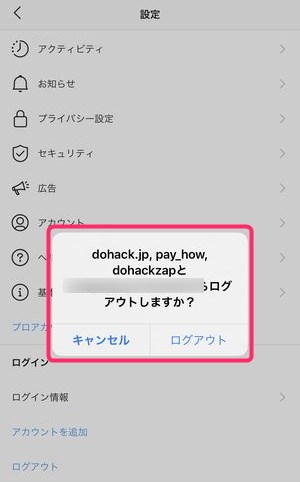
この作業にて、全てのアカウントからログアウトすることができ、再度ログインするには認証コードの入力が必要になります。
一部のアカウントのみログアウトする方法
一部のアカウントのみログアウトする方法は、
▼プロフィール画面の≡→設定→マルチアカウントログインの「マルチアカウントログイン」画面にて✓をタップし、削除をタップしてアカウントとしての連携を削除します。
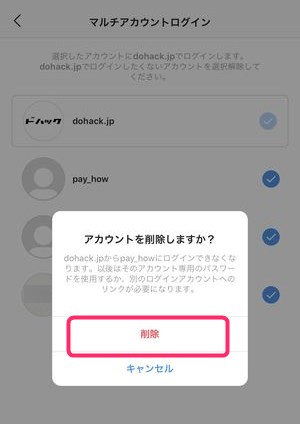
これで、サブで連携している一部のアカウントをログアウトさせ切り離すことができます。
ログアウトしても消えない?完全なログアウトをする方法
インスタからログアウトしたと思って、再度ログイン画面にアクセスしてみると、
▼先程までログインしていた自分の情報が表示されている、ということがあります。
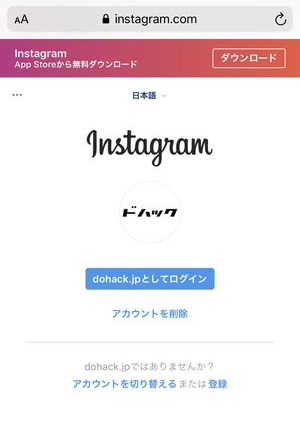
この状態は、アプリの場合、「ログイン情報の保存」を行っていると起こり、Safariなどのブラウザの場合は、ブラウザ側に「履歴とWebサイトデータ」が残っている場合に起こります。
ログイン情報を削除しておいて、ログアウトすることでいわゆる「完全なログアウト」を行うことができ、ログイン画面に自分の情報を表示させないようにすることができます。
iPhoneでログイン情報を削除する方法
iPhoneにてログイン情報を削除する方法は、
▼アプリの場合、以下の手順でログイン情報の削除を行います。
インスタアプリのプロフィールを開く→画面右上の≡→設定とプライバシー→アカウントセンター→パスワードとセキュリティ→保存済みのログイン情報→アカウント選択→ログイン情報を保存をオフにする。
▼ウェブサイト(Safari)の場合、まずはパスワードの削除を行います。
設定アプリ→パスワード→Instagramの項目をタップ→パスワードを削除
これで、Safariに保管されているインスタのパスワードを削除することができました。あとは念のために、履歴も削除する必要があります。
その方法は、
設定アプリ→Safari→履歴とWebサイトデータを消去をタップでSafari内に残るログイン情報も完全に削除することができます。
Androidでログイン情報を削除する方法
Androidでログイン情報を削除する方法は、
▼アプリの場合、
設定アプリ→パスワードとアカウント→インスタのアカウントを選択しアカウントを削除
▼ブラウザ(Chrome)の場合、
Chromeアプリを開き画面右上の︙→履歴→閲覧履歴データの削除→「閲覧履歴」にチェックを入れてデータを削除をタップ。
共用する端末では必ずログイン情報の削除を行うこと
複数人で共用する端末でSNSアカウントへのログインを行った場合は、使用後必ずこの完全なログアウトを行うようにしましょう。
▽ログアウトできない、完全なログアウトに関する詳細な情報は、以下の記事を御覧ください。
ログアウト後、再度ログイン(再ログイン)する方法
ログアウト後、再度インスタグラムにログインするには、
- インスタグラムアプリを起動する。
- インスタグラムのWebサイトにアクセスする。
- 別アカウントでログイン時にアカウント追加を行う。
のいずれかにてログアウトしたアカウントに戻ることが出来ます。
▽アカウント追加については、下記の記事を御覧ください。
インスタの「ログアウト」に関するQ&A
インスタのログアウトとアカウント削除は違う
ログアウトと似たアクションとして「アカウント削除」があります。この2つは完全に別物で、
- ログアウト:一時的にその端末から非アクティブ状態となること。
- アカウント削除:作成したアカウントのデータを全て削除し退会すること。
となります。
自分の投稿やアカウントの情報全てを削除したい場合には、ログアウトではなく「アカウント削除」を行いましょう。
▽アカウント削除・退会・解約作業についての詳細はこちらの記事をご確認ください!
まとめ
今回はインスタグラムの「ログアウト」時に注意することをご紹介しました。
「ログアウト」と「アカウント削除」は異なること、ログアウト時に端末に情報を残したくない場合はその方法を知っておけば安心ですね。